HOME > アプリ > iPadでの「Google Maps」の使い方 >
本ページ内には広告が含まれます

iPad(iPad Pro/Air/mini)の「Google Maps(グーグルマップ)」アプリで、現在位置を地図上に表示します。さらに、自分が向いている方向に合わせて、マップを回転させることも可能です。
* iPadに最適化された"Google マップ"を利用するには、「Google Maps ver.2.0」以降が必要です。
iPadの「Google Maps」アプリで現在位置を表示します。画面上の「現在地」アイコンをタップすることで、マップ上に現在地を表示することができます。青いアイコンが現在地、まわりの薄い青い円が誤差範囲となります。
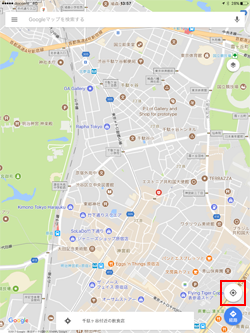
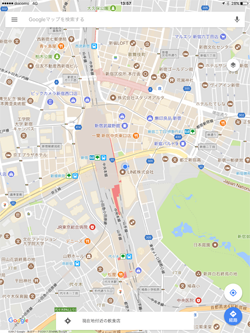
iPadで「Google Maps」アプリの「位置情報」を許可していない場合、現在地を表示することはできません。「設定に移動する」をタップして「位置情報」から「このAppの使用中のみ許可」または「常に許可」を選択します。
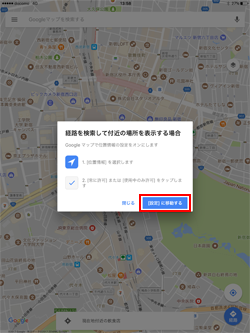
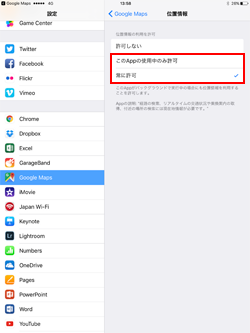
iPadの「Google Maps」アプリで自分の向いている方向に合わせて地図を回転させたい場合は、再度「現在地」アイコンをタップします。「コンパス」アイコンが表示され、自分(iPad)の向いている方向に合わせて地図が表示されます。
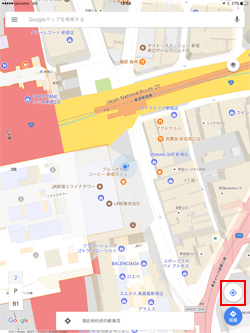
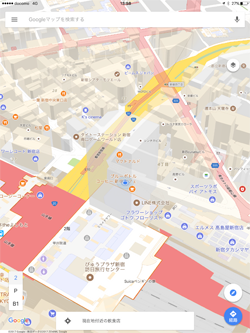
![]() 関連情報
関連情報
【Amazon】人気のiPhoneランキング
更新日時:2025/12/19 09:00
【Kindle】最大67%ポイント還元セール
更新日時:2025/12/19 20:00